Introducere
Navigarea eficientă în peisajul digital înseamnă utilizarea fiecărui instrument aflat la dispoziția ta. Partajarea paginilor web între computer și dispozitivele mobile îți îmbunătățește experiența de navigare, asigurându-te că informațiile cruciale sunt mereu la îndemână. Învață cum să trimiți un tab Google pe telefonul tău în câțiva pași simpli, făcându-ți viața mult mai ușoară.

Înțelegerea Partajării Tab-urilor în Google Chrome
Partajarea tab-urilor în Google Chrome permite utilizatorilor să comute fără probleme între dispozitive, asigurând o experiență de navigare neîntreruptă. Această funcție folosește contul tău Google pentru a sincroniza activitățile de navigare. Posibilitatea de a trimite tab-uri pe telefonul tău de pe desktop ajută la menținerea continuității fluxului de lucru, fie că ești la birou sau în deplasare.
Pregătirea Dispozitivelor Tale pentru Partajarea Tab-urilor
Pentru o partajare eficientă a tab-urilor, asigură-te că dispozitivele tale sunt pregătite corespunzător.
-
Instalează Cea Mai Recente Versiune de Chrome:
Mentine atât dispozitivele desktop, cât și cele mobile actualizate cu cea mai recentă versiune de Google Chrome. Versiunile noi includ îmbunătățiri esențiale și rezolvări de erori. -
Sincronizează Contul Tău Google:
Autentifică-te cu contul tău Google pe toate dispozitivele. Acest lucru permite o sincronizare fără probleme a tab-urilor între platforme. Urmează acești pași: - Deschide Chrome și dă clic pe pictograma profilului tău.
- Autentifică-te folosind acreditivurile contului tău Google.
- Navighează la ‘Setări’ și asigură-te că ‘Sincronizare’ este activată pentru a sincroniza ‘totul’, inclusiv tab-uri și istoric.
Cu dispozitivele tale pregătite, treci la procesul propriu-zis de trimitere a tab-urilor.
Ghid Pas cu Pas pentru Trimiterea unui Tab Google pe Telefonul Tău
Mutarea muncii tale digitale de pe desktop pe mobil poate fi foarte simplă.
- Pentru Dispozitive Android:
- Deschide tab-ul în Chrome pe desktop.
- Dă clic pe bara de adrese, apare o pictogramă mică de telefon cu o săgeată lângă ea.
- Dă clic pe această pictogramă, selectează dispozitivul tău Android.
-
Pe telefon apare o notificare care îți permite să deschizi tab-ul cu un singur clic.
-
Pentru Dispozitive iOS:
- În Chrome pe desktop, navighează la tab-ul pe care dorești să-l trimiți.
- Dă clic pe pictograma de telefon.
- Alege dispozitivul tău iOS din listă.
- Observi o notificare pe dispozitivul tău care te îndeamnă să deschizi tab-ul.
Partajarea tab-urilor în Chrome, mai ales în setări profesionale, optimizează fluxul de lucru prin oferirea accesului la informațiile necesare pe diverse dispozitive, îmbunătățind semnificativ productivitatea lucrului.
Funcții Avansate în Google Chrome
Google Chrome oferă funcții dincolo de partajarea de bază a tab-urilor pentru a îmbunătăți eficiența navigării.
-
Sincronizează Semnele de Carte și Istoricul:
Activarea sincronizării în Chrome funcționează și pentru semnele de carte și istoricul de navigare, promovând o experiență de navigare unificată pe dispozitive. -
Organizează Tab-uri și Semne de Carte:
Gestionarea eficientă a tab-urilor și semnelor de carte în Chrome le permite utilizatorilor să categorizeze și să găsească pagini web cu ușurință, îmbunătățind atât utilizarea personală, cât și munca profesională.
Aceste funcții creează o experiență Chrome cuprinzătoare, optimizând modul în care informațiile sunt accesate și utilizate.
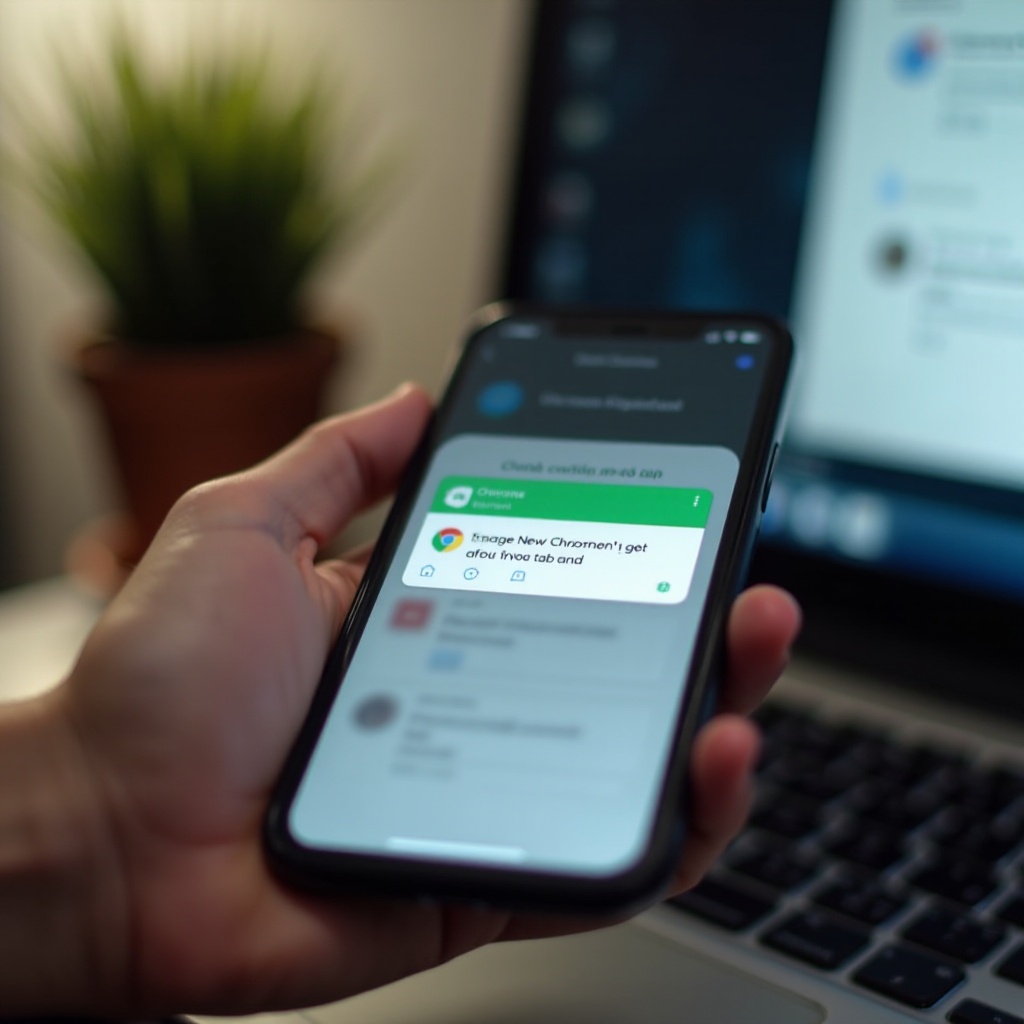
Rezolvarea Problemelor Comune
Uneori, pot apărea provocări în partajarea tab-urilor. Iată cum le poți aborda:
-
Rezolvarea Problemelor de Conectivitate:
Confirmă că atât dispozitivele tale desktop, cât și cele mobile au conexiuni la internet active. Încearcă să repornești routerul dacă este necesar. -
Rezolvarea Erorilor de Sincronizare:
Asigură-te că sincronizarea Chrome este activată și că același cont este conectat pe ambele dispozitive. Accesează ‘Sincronizare și Servicii Google’ în setări și comută comutatorul de sincronizare pe oprire și înapoi pe pornire.
Cu sfaturile de rezolvare a problemelor acoperite, chiar și mici obstacole nu vor sta în calea accesării informațiilor tale oricând, oriunde.

Concluzie
Stăpânirea abilității de a trimite tab-urile Google pe telefonul tău deschide un nou nivel de conectivitate și productivitate. Prin sincronizarea contului tău Google și păstrarea dispozitivelor actualizate, asiguri o experiență de navigare fără probleme și împlinire pe mai multe dispozitive. Utilizează funcțiile avansate ale Google Chrome pentru sincronizarea semnelor de carte și a istoricului și abordează cu încredere orice probleme potențiale, asigurându-te că rămâi eficient și eficace în toate activitățile tale web.
Întrebări frecvente
Pot să trimit file de pe telefonul meu înapoi la calculatorul meu?
Da, pur și simplu deschide Chrome pe telefon, apasă ‘Distribuie’ și selectează dispozitivul tău desktop.
De ce filele mele nu apar pe telefon?
Verifică setările Google de sincronizare și asigură-te că ambele dispozitive sunt conectate la același cont.
Este posibil să trimiți file între browsere diferite?
În prezent, funcția de distribuire a filelor în Chrome este specifică pentru Chrome, dar instrumente terțe pot oferi funcționalități între diferite browsere.

